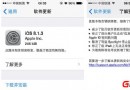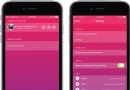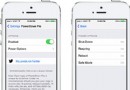iOS9.0-9.0.2完美越獄 iOS9盤古越獄
國內知名越獄團隊盤古今天正式放出首個蘋果iOS9 — iOS9.0.2完美越獄工具,根據已知消息顯示,目前盤古iOS9越獄工具在9.1 Beta5中暫時無法使用,趕在這個節點放出越獄工具或許是無奈之舉,按照蘋果iOS版本發布規律來看,接下來的iOS9.0.3應該也能進行越獄,但再之後的9.0.4就不一定了。總之,本次iOS9完美越獄的窗口時間並不多,想越獄的朋友可要抓緊了。
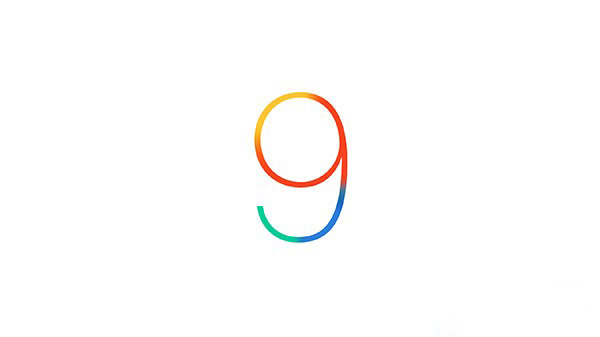
現在,小編也對手頭的iPhone6、iPhone6s幾部設備進行了越獄嘗試,下面就與大家分享下使用盤古iOS9完美越獄工具進行越獄的全過程,其中的注意事項也會一並告知大家。
一、越獄工具下載:
盤古iOS9越獄工具v1.0.0下載(73.30MB,目前只有Windows版本)。
二、越獄前注意事項:
1:盤古越獄工具此次使用的是系統備份漏洞,因此越獄開始後會自動備份一次,請大家確認電腦C盤有足夠的存儲空間。
2:支持的越獄版本為iOS9、iOS9.0.1、iOS9.0.2、最新的測試版本iOS9.1 Beta5暫不支持,尚不清楚盤古後續會否提供支持。
3:本次越獄過程中有多個步驟需要用戶在設備上完成操作,因此請保持有人值守。
4:需要提前關閉“設置——iCloud——查找我的iPhone”,之後開啟“飛行模式”。
5:電腦上需要提前安裝iTunes,保證PC與iOS9設備都能正常接入網絡,保證設備本身電量充足。
6:推薦使用蘋果設備原裝數據線進行連接。
7:越獄後可能殘留“盤古”應用,直接手動刪除即可。
8:越獄前請通過iCloud或iTunes進行數據備份,以防萬一。
三、iOS9越獄全過程步驟圖:
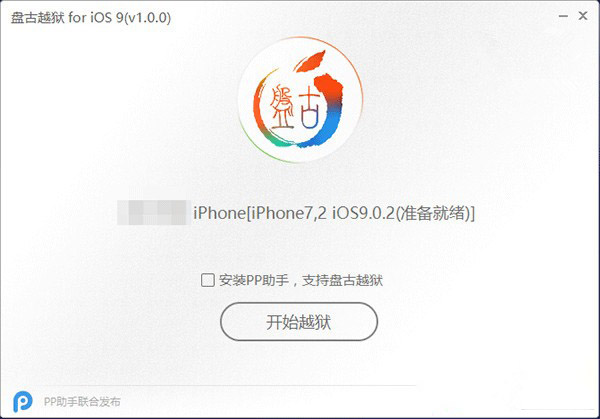
1:將設備通過原裝數據線連接到PC,打開下載好的盤古越獄工具。需要注意的是,請大家根據需要選擇是否安裝下面的PP助手,如果不需要可以把對勾去掉,如果選擇了安裝後期想要卸載,需要在Cydia中進行。
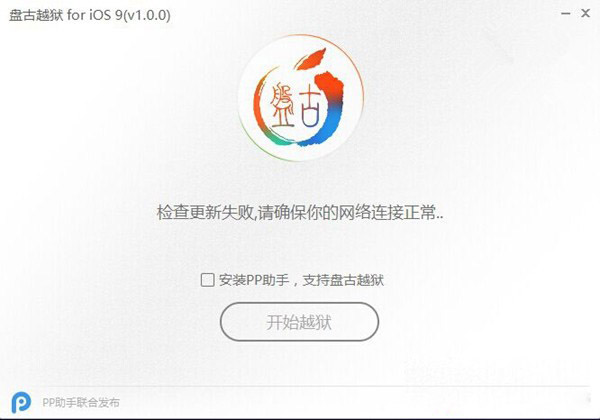
2:根據盤古越獄團隊的描述,工具放出下載後,盤古官網遭受了DDOS攻擊,這可能導致越獄軟件無法連接到服務器,因此遇到上述情況的朋友請關閉工具,稍後重新打開進行嘗試。
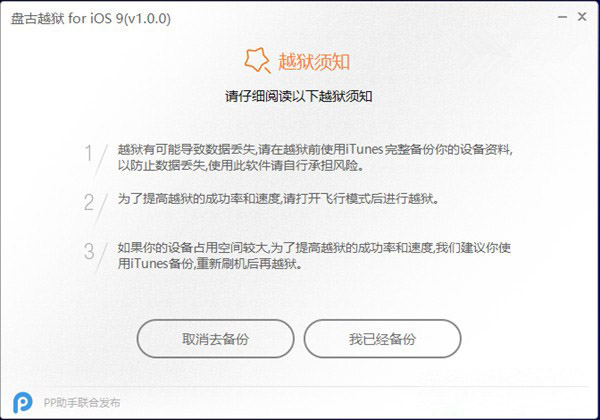
3:為了防止任何的意外,請在越獄前使用iTunes或iCloud進行一次備份,這一步需要開啟飛行模式,當然這一步你如果沒有打開的話,後面工具也會給出提示。
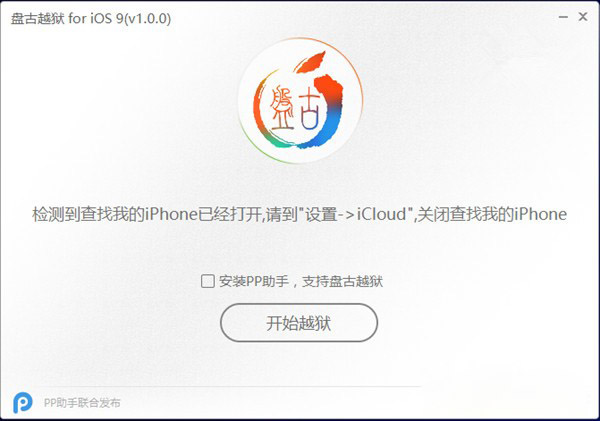
4:需要在iOS設備上關閉“查找我的iPhone”選項,之後點擊“開始越獄”。
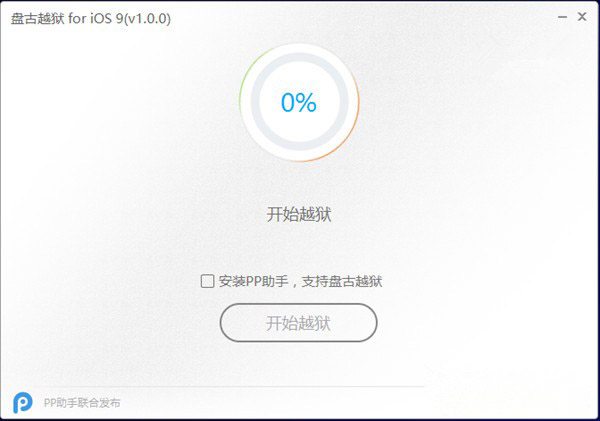
5:開始iOS9越獄過程。
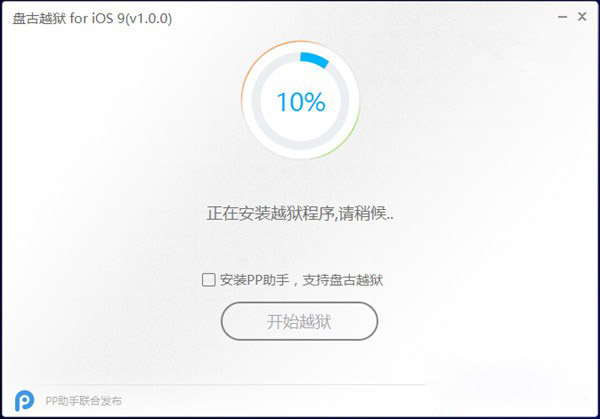
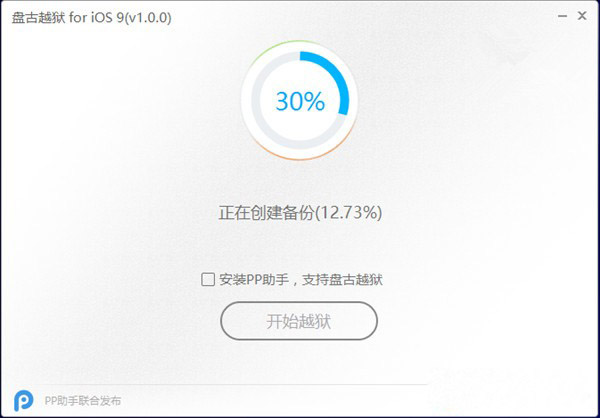
6:越獄開始後,會自動執行一次備份操作,請確保C盤有足夠空間,也可以選擇重新刷入固件,保持在新設備狀態,從而加速越獄過程,防止後續可能出現的問題。
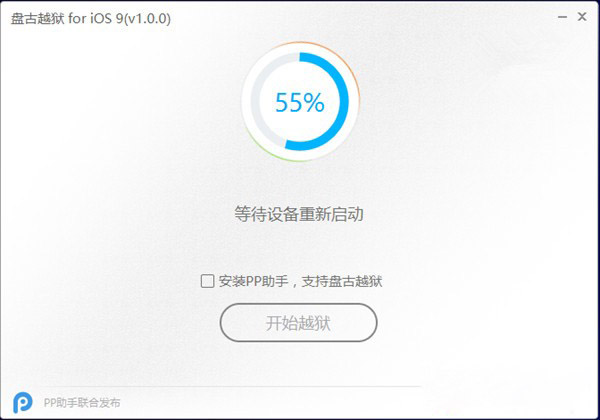
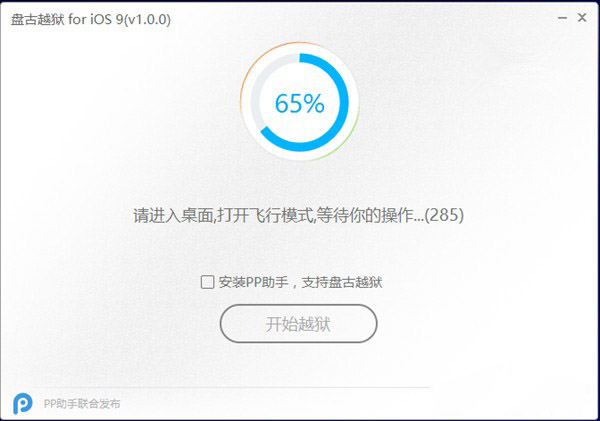
7:越獄過程中會自動重新關閉飛行模式,這裡需要用戶進入桌面,再次重新開啟飛行模式。
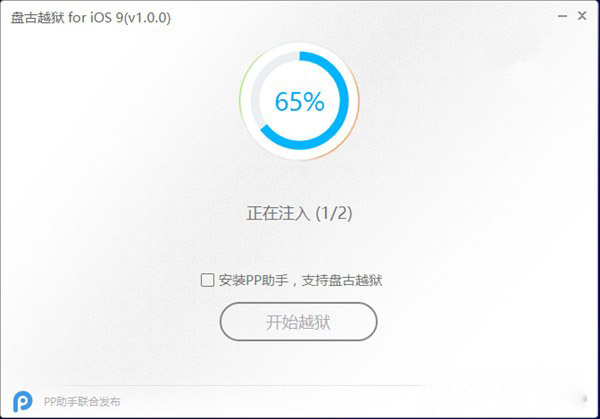
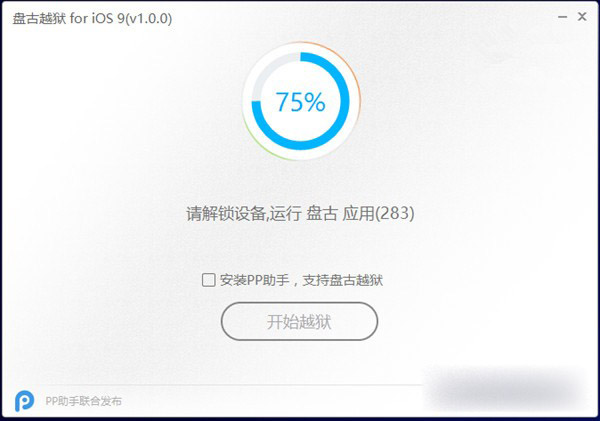
8:出現上述提示後,需要在iOS9設備主屏幕最後一頁上找到“盤古”應用圖標(應該還會出現一個名為WWDC的蘋果官方應用,這也被利用了),按照提示進行如下圖的操作,注意不要斷開連接或者關閉盤古應用,我們在第一次越獄時就因為不小心碰到了小圓點,導致盤古應用退出到後台,結果越獄失敗。具體在iOS9設備上的操作過程請參看下圖。
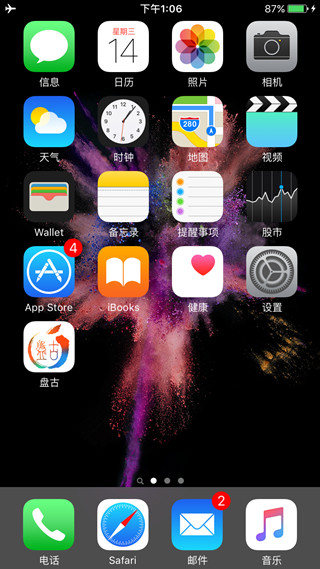
9:點擊“盤古”應用圖標。
10:單擊“允許”。
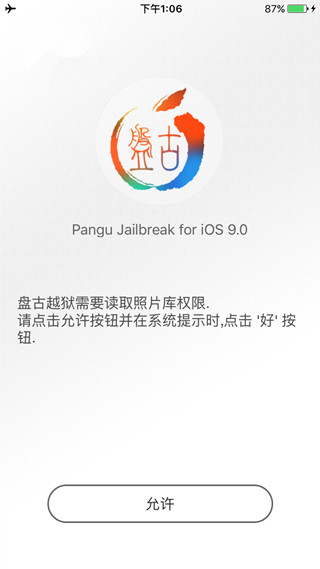
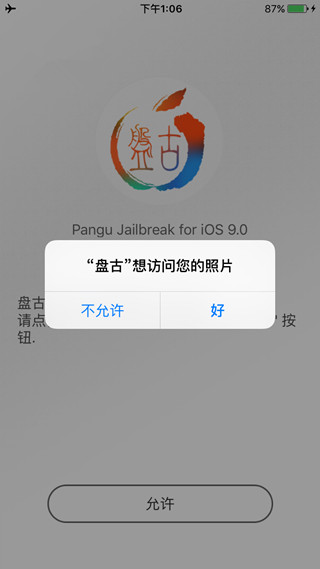
11:選擇“好”。
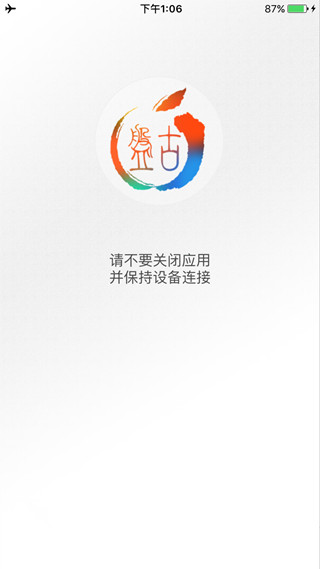
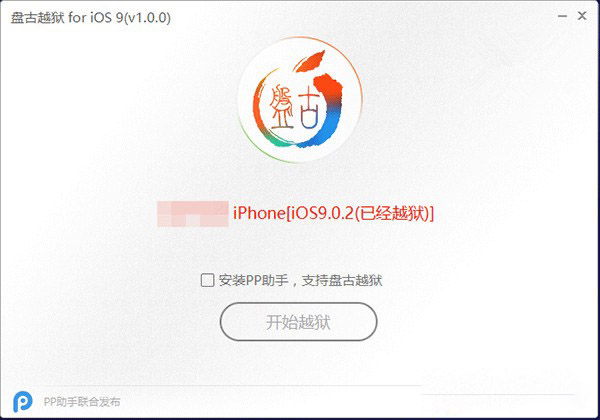
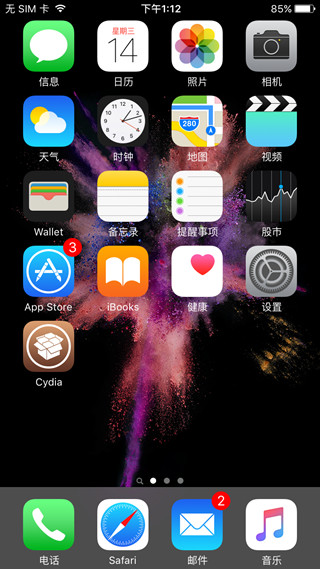
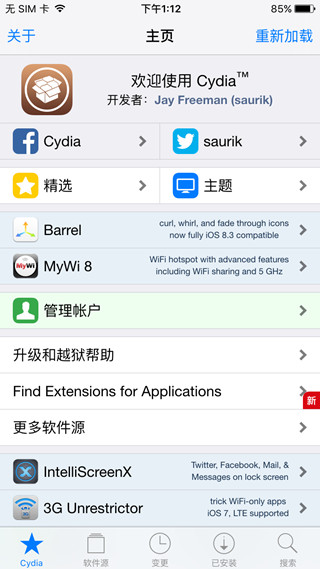
12:完成上述步驟之後,越獄就會繼續進行,當提示成功時就可以完成越獄了,此時的iOS9設備就會自動重啟,進入後大家就可以在桌面上看到久違的Cydia圖標了,至此越獄就算成功了。
現在,大家就可以開始動手嘗試越獄插件的兼容性了。不過,目前iOS9越獄剛剛放出,一些常用插件都還未更新,可能會出現一些兼容性問題,不著急的朋友可以等等再安裝插件。